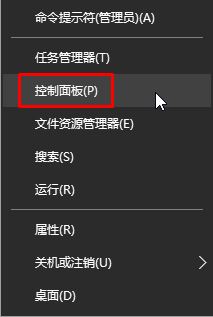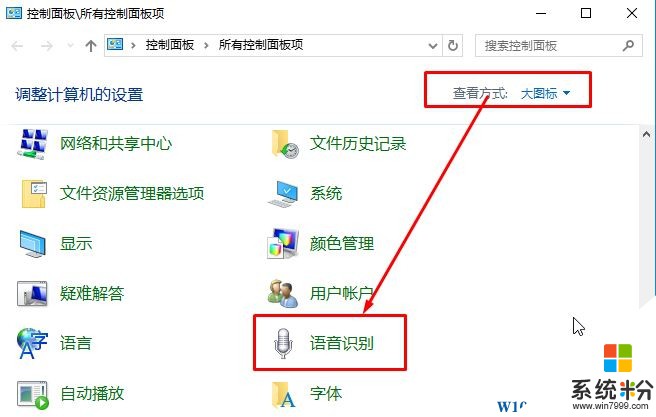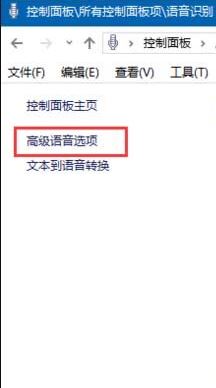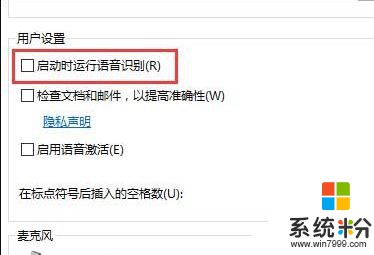Win10語音識別怎麼關閉?關閉Win10語音識別的操作方法!
時間:2017-04-06 來源:互聯網 瀏覽量:
在WIn10係統中該如何關閉語音識別功能呢?有用戶反應不小心打開了語音識別功能,不管打開網頁、還是聊天隻要是有文字的地方就會發出語音將文字內容讀書出來,非常的煩人,該如何將其關閉呢?在本文中係統粉小編給大家分享下關閉語音識別的操作方法!
關閉Win10語音識別的操作方法:
1、在開始菜單上單擊鼠標右擊,選擇【控製麵板】;
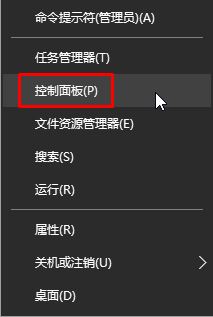
2、將查看方式修改為“大圖標”,在下麵點擊【語音書別】;
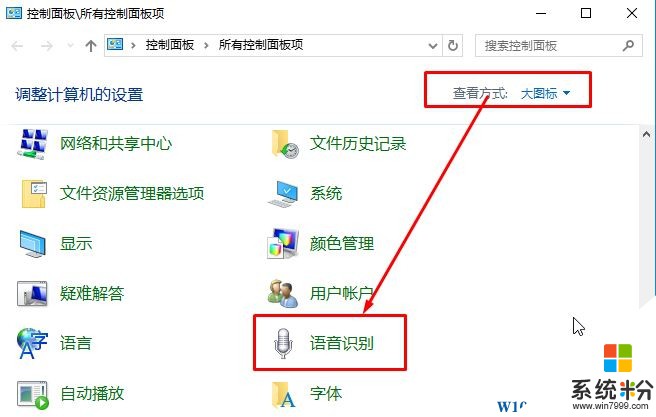
3、點擊左側的“高級語言選項”;
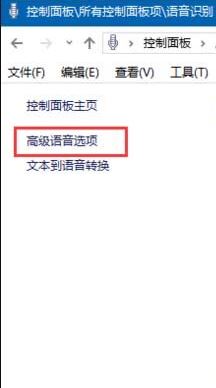
4、在語言屬性頁麵中,取消勾選用戶設置下方的“啟動時運行語音識別”,點擊確定即可。
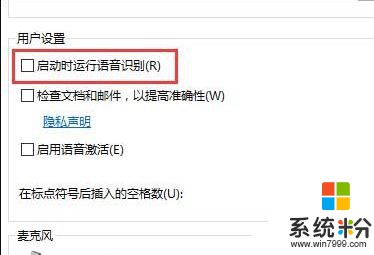
以上就是係統粉小編給大家分享的關閉Win10語音識別的操作方法!